Netflix auf Magenta TV anschauen mit/ohne Abonnement [2025]
Von Amalia Kleiner
Aktualisiert am 2025.07.20
24.9K Aufrufe
4,9 Min. Lesezeit
In der heutigen Welt des Streamings sind Plattformen wie Netflix zu einem unverzichtbaren Bestandteil des täglichen Fernsehkonsums geworden. Gleichzeitig bietet Magenta TV der Deutschen Telekom eine breite Palette an TV-Programmen und Streaming-Möglichkeiten. Durch die Integration von Netflix in Magenta TV können Nutzer ihre Lieblingsinhalte direkt über die Telekom-Plattform genießen. In diesem Artikel zeigen wir Ihnen, wie Sie Magenta TV und Netflix miteinander verbinden können. Zudem stellen wir Ihnen eine alternative Möglichkeit vor, Netflix-Inhalte auch ohne Magenta-TV-Abonnement herunterzuladen.
Nicht verpassen:
Wie kann man Netflix auf Festplatte speichern: einfach zu beherrschen! Netflix auf Nintendo Switch sehen mit 2 nützlichen Methoden
Was ist Magenta TV und kann ich Netflix direkt auf Magenta TV ansehen?
Magenta TV ist eine Plattform, die von der Deutschen Telekom angeboten wird und es den Nutzern ermöglicht, eine Vielzahl von TV-Sendern sowie Video-on-Demand-Inhalte zu streamen. Kunden können auf viele beliebte Dienste zugreifen, darunter auch Netflix. Magenta TV bietet verschiedene Tarife, die die Nutzung dieser Streaming-Dienste ermöglichen.
Es ist wichtig zu beachten, dass Sie ein Magenta TV-Paket abonnieren müssen, das den Netflix-Dienst beinhaltet, um Netflix-Inhalte direkt auf Ihrem Fernseher ansehen zu können. Wenn Sie ein Netflix-Abonnement haben, aber kein Magenta TV-Abonnement, müssen Sie die Netflix-App auf Ihren Fernseher herunterladen, bevor Sie sie ansehen können.
Im Folgenden erfahren Sie, wie Sie Netflix-Inhalte auf Magenta TV ansehen können, unabhängig davon, ob Sie ein Abonnement für diesen Dienst haben oder nicht.

Netflix direkt auf Magenta TV ansehen – Abonnement aktivieren
Wenn man das Magenta TV-Paket abonniert, das auch Netflix-Streaming-Dienste enthält, kann man Netflix über die Magenta TV-Schnittstelle sehen. Dies hat den Vorteil, dass alle Inhalte bequem auf einer einzigen Plattform verfügbar sind, ohne zwischen verschiedenen Apps oder Geräten wechseln zu müssen. Es ist jedoch zu beachten, dass folgende Voraussetzungen erfüllt sein müssen, um Netflix direkt über Magenta TV ansehen zu können.
- Geräteanforderungen: Neuere Geräte und die aktuellen Magenta TV-Boxen unterstützen in der Regel Netflix, aber ältere Modelle möglicherweise nicht.
- Netflix-App auf Magenta TV installieren: Sobald Ihr Gerät kompatibel ist, können Sie die Netflix-App aus dem Magenta TV-App-Store installieren. Melden Sie sich mit Ihrem Netflix-Konto an und genießen Sie sofortigen Zugang zu Netflix-Inhalten.
- Verfügbarkeit und Kosten: Netflix ist in Magenta TV nur im Rahmen bestimmter Tarife verfügbar. Wenn Sie ein Magenta TV-Paket ohne Netflix gebucht haben, müssen Sie möglicherweise ein zusätzliches Netflix-Abonnement abschließen.
Wenn Sie ein Magenta TV-Paket abonniert haben, das Netflix enthält, können Sie den Netflix-Streaming-Dienst auf Magenta TV wie folgt aktivieren.
Schritt 1. Stellen Sie sicher, dass Sie ein aktives Netflix-Abonnement haben.
Schritt 2. Starten Sie Ihren Magenta TV Receiver.
Schritt 3. Öffnen Sie die Magenta TV App und navigieren Sie zum Abschnitt „Apps“.
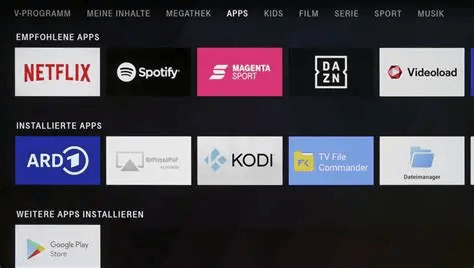
Schritt 4. Wählen Sie Netflix aus der Liste der verfügbaren Apps aus. Falls Sie die App nicht sehen, können Sie sie aus dem Magenta TV Store herunterladen.
Schritt 5. Geben Sie Ihre Netflix-Anmeldedaten ein und folgen Sie den Anweisungen auf dem Bildschirm. Dann können Sie Netflix direkt über Magenta TV ansehen.
Netflix auf Magenta TV ansehen – ohne ein Magenta TV-Abonnement
Obwohl die Integration von Netflix in Magenta TV bequem ist, gibt es auch Nachteile. Ein großer Nachteil ist, dass Sie weiterhin ein Netflix-Abonnement benötigen, um auf Inhalte zugreifen zu können. Aber keine Sorge, wir haben auch einen Weg für Sie, wie Sie relevante Inhalte ohne Magenta TV sehen können, selbst wenn Sie nur ein Netflix-Abonnement haben.
Mit dem TuneFab Netflix Video Downloader können Sie Netflix-Inhalte auf Ihrem Computer herunterladen und so auch ohne laufendes Magenta TV-Abonnement ansehen. Dies hat viele Vorteile, darunter die Möglichkeit, Ihre Lieblingsinhalte auch dann zu genießen, wenn keine Internetverbindung besteht. Nachdem Sie mit TuneFab Netflix-Inhalte auf Ihren PC heruntergeladen haben, können Sie diese ganz einfach auf Ihr Fernsehgerät übertragen und wiedergeben.
Merkmale von TuneFab Netflix Video Downloader:
- Hochwertige Downloads: Unterstützt das Herunterladen von Videos in einer Qualität von bis zu 1080p, wobei die ursprüngliche Audio- und Bildqualität erhalten bleibt.
- Kein Netflix-Abonnement erforderlich: Sie können Netflix-Videos herunterladen und dauerhaft speichern, ohne ein laufendes Netflix-Abonnement abzuschließen.
- Batch-Download: Unterstützt den Batch-Download von mehreren Netflix-Videos, um Zeit zu sparen.
- Mehrere Ausgabeformate: Bietet MP4, MKV und andere Formate zur Auswahl, mit hoher Kompatibilität und einfacher Wiedergabe auf verschiedenen Geräten.
- Schnelle Download-Geschwindigkeit: Unterstützt dreifache Download-Geschwindigkeit, spart Wartezeit.
- Dauerhafte Speicherung: Heruntergeladene Videos laufen nicht ab, Sie können sie jederzeit ansehen und die zeitliche Begrenzung von Streaming-Diensten umgehen.
Nachfolgend sind die detaillierten Schritte zum Herunterladen von Netflix-Inhalten mit TuneFab.
Schritt 1. Downloaden und installieren Sie TuneFab Netflix Video Downloader auf Ihrem Computer.
Schritt 2. Öffnen Sie die Software und wählen Sie Netflix.
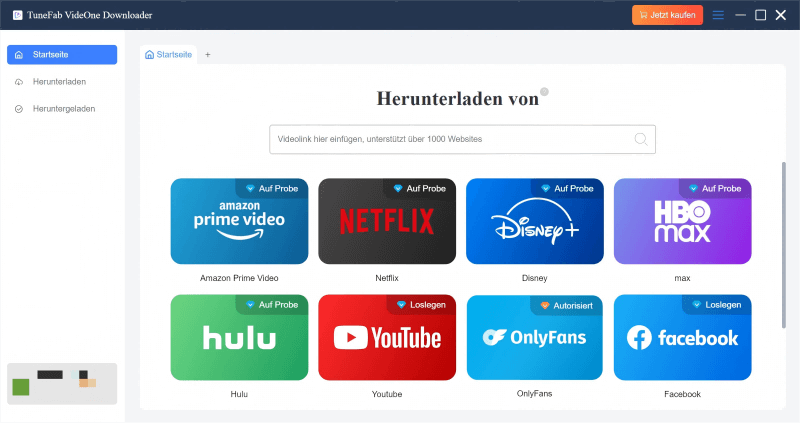
Schritt 3. Melden Sie sich bei Ihrem Netflix-Konto an.
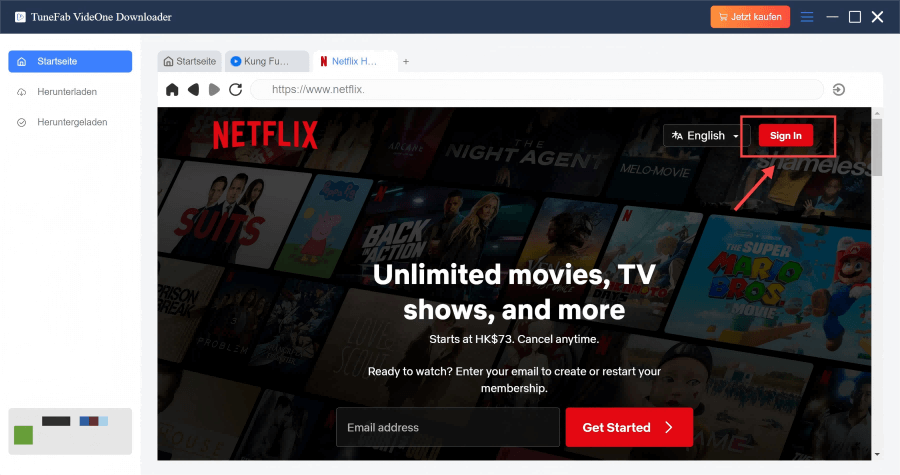
Schritt 4. Suchen Sie das Netflix Video, das Sie herunterladen möchten, in der Webversion von Netflix und klicken Sie auf das „Download“-Symbol in der oberen rechten Ecke der Seite.
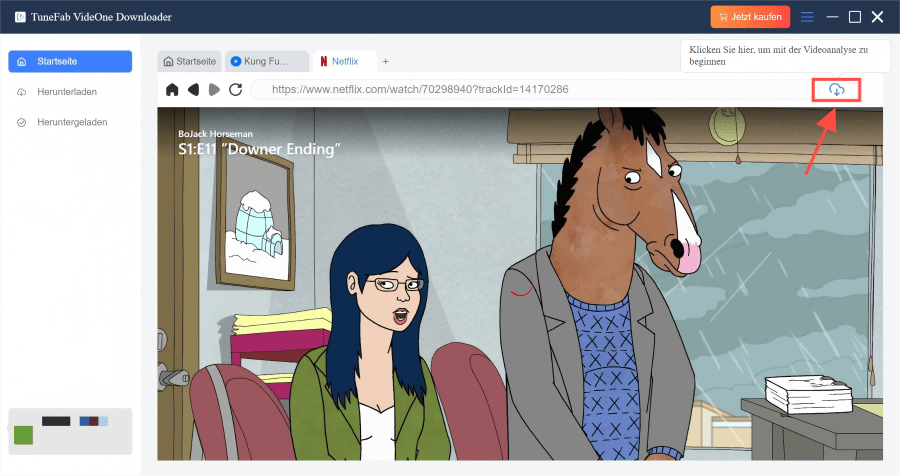
Schritt 5. Legen Sie schnell die Videoparameter fest und klicken Sie auf die „Herunterladen“-Schaltfläche in der rechten unteren Ecke.

Schritt 6. Die konvertierten Netflix Videos finden Sie im Verzeichnis „Heruntergeladen“.
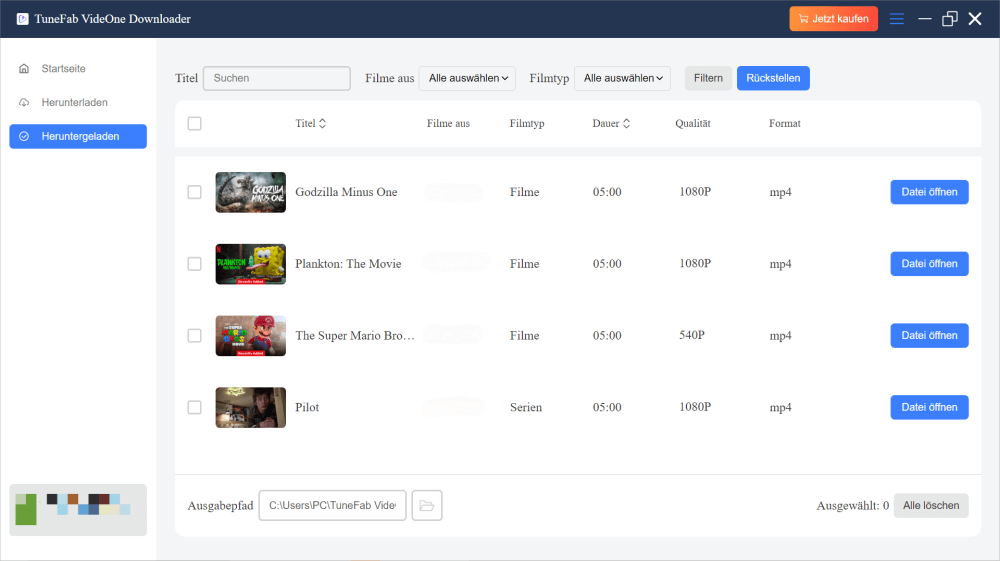
Netflix-Inhalte nach dem Herunterladen ohne Magenta TV ansehen
Nach dem Herunterladen von Netflix-Inhalten mit TuneFab können Sie diese auf verschiedene Weise auf Ihr Fernsehgerät übertragen und abspielen. Zunächst müssen Sie sicherstellen, dass das Videoformat, das Sie herunterladen, mit Ihrem Fernsehgerät kompatibel ist. Mit TuneFab heruntergeladene Inhalte liegen normalerweise im MP4- oder MKV-Format vor, die von den meisten modernen Fernsehgeräten unterstützt werden. Es gibt 2 gängige Methoden.
Externe Speichergeräte: Eine gängige Methode besteht darin, heruntergeladene Videodateien auf einen USB-Stick oder eine externe Festplatte zu übertragen und das Speichermedium dann an den USB-Anschluss Ihres Fernsehers anzuschließen. Die meisten Smart-TVs können Videodateien direkt von einem USB-Gerät lesen und bieten Wiedergabeoptionen.
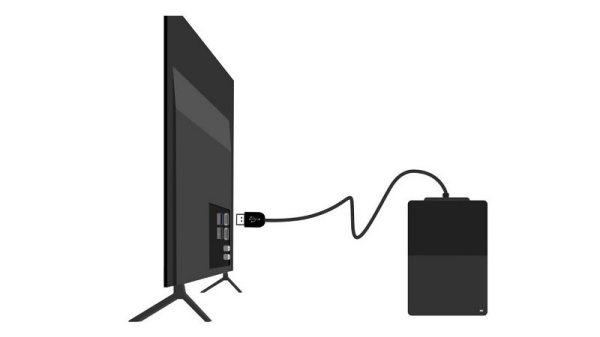
Drahtloses Casting: Wenn Ihr Fernsehgerät Screen Casting über DLNA oder drahtlos (z. B. AirPlay oder Chromecast) unterstützt, können Sie auch Videos von Ihrem Computer oder Mobiltelefon auf Ihr Fernsehgerät streamen und über diese drahtlosen Methoden wiedergeben. Stellen Sie einfach sicher, dass Ihr Gerät und Ihr Fernseher mit demselben Wi-Fi-Netzwerk verbunden sind, und wählen Sie die entsprechende Screen-Casting-Option aus.
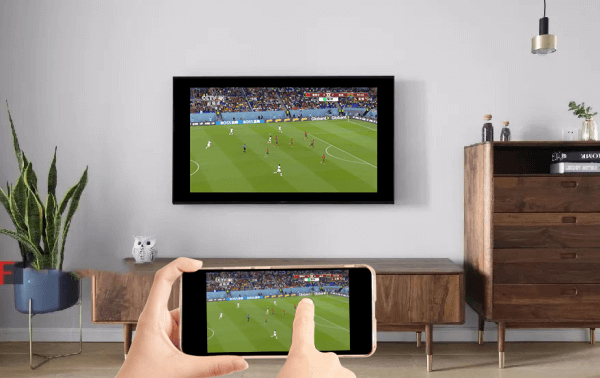
FAQs zum Netflix auf Magenta TV
Kann ich mit einem Magenta TV-Abonnement kostenlos Netflix sehen?
Dies hängt davon ab, ob der Netflix-Dienst in dem von Ihnen abonnierten Magenta TV-Paket enthalten ist. Falls nicht, benötigen Sie ein zusätzliches Abonnement für den Netflix-Streamingdienst, um Netflix-Inhalte auf Magenta TV zu sehen.
Wie viel kostet das Kombi-Abonnement für Magenta TV und Netflix?
Dies hängt von dem von Ihnen abonnierten Paket ab. Laut der Website der Deutschen Telekom kostet ein kombiniertes Netflix- und Magenta TV-Abo derzeit nur 12,90 €.
Fazit
Ob Sie nun die bequeme Streaming-Möglichkeit von Magenta TV nutzen oder auf den TuneFab Netflix Video Downloader zurückgreifen, die Entscheidung hängt von Ihren individuellen Bedürfnissen ab. Wenn Sie Netflix-Inhalte dauerhaft aufbewahren und jederzeit ohne Internetverbindung darauf zugreifen möchten, ist der TuneFab Downloader die beste Wahl. Andernfalls bietet Magenta TV eine bequeme Möglichkeit, Netflix in Ihre TV-Erfahrung zu integrieren – aber zu einem monatlichen Abonnementpreis.
